![]()
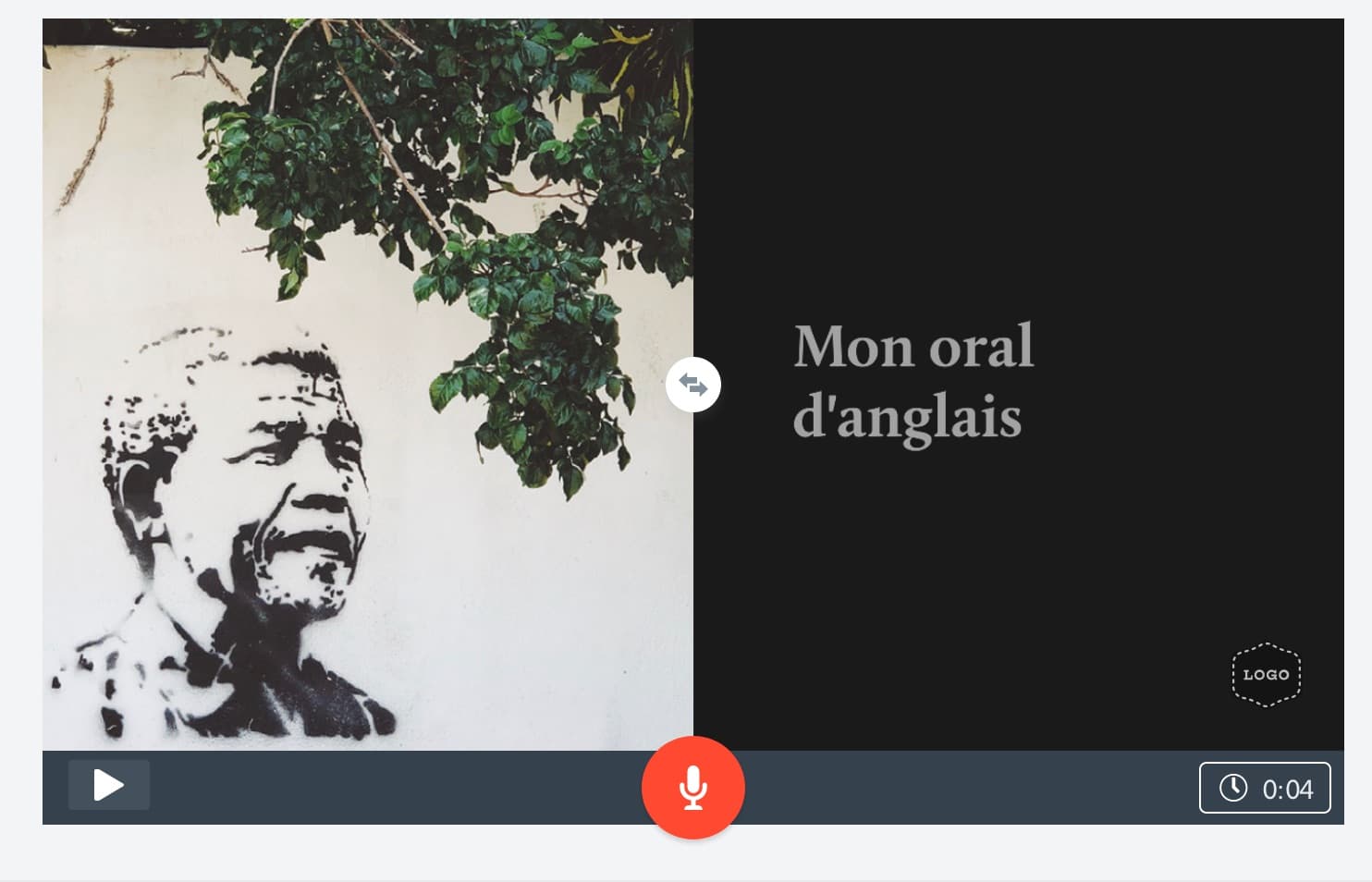 Grâce à la vidéo, les élèves peuvent se préparer à l’oral du bac en langues vivantes. Avec le logiciel Adobe Spark, c’est gratuit, facile et très efficace. L’élève prépare son oral, tout comme pour le bac, puis il s’enregistre, se chronomètre, etc… Il s’écoute et peut s’auto-corriger. Le professeur pourra récupérer toutes les vidéos des élèves, les corriger ou/et donner des exemples d’oraux/vidéos réussies. Ainsi, le professeur pourra aider ses futurs bacheliers à préparer cette épreuve à laquelle, souvent, ils s’imaginent pouvoir « faire au talent » !
Grâce à la vidéo, les élèves peuvent se préparer à l’oral du bac en langues vivantes. Avec le logiciel Adobe Spark, c’est gratuit, facile et très efficace. L’élève prépare son oral, tout comme pour le bac, puis il s’enregistre, se chronomètre, etc… Il s’écoute et peut s’auto-corriger. Le professeur pourra récupérer toutes les vidéos des élèves, les corriger ou/et donner des exemples d’oraux/vidéos réussies. Ainsi, le professeur pourra aider ses futurs bacheliers à préparer cette épreuve à laquelle, souvent, ils s’imaginent pouvoir « faire au talent » !
L’activité
L’enseignant donne à chacun de ses élèves une des notions travaillées pendant l’année et qu’ils devront préparer. Pour les élèves en LV1 ou LV2, toutes séries sauf L, ils préparent leur oral comme sur l’épreuve en 10 minutes. Puis ils enregistrent les 5 minutes de prise de parole en continu avec le logiciel. Pour les élèves en L, ils enregistrent leur intervention en continu pendant 10 minutes.
Une fois leur oral enregistré sur Adobe Spark, les élèves envoient leur lien URL à l’enseignant qui pourra ensuite organiser une projection collective, ou un retour personnel à chaque élève, ou encore réaliser un montage des meilleures approches et le projeter en classe.
Les outils et logiciels
- Ordinateur, tablette ou téléphone mobile pour le logiciel
- Smartphone ou caméra numérique pour tourner les images
- Adobe Spark, logiciel en téléchargement gratuit. Spark s’utilise directement sur le web via votre navigateur, mais vous pouvez aussi la télécharger et l’utiliser via des applications dédiées sur votre smartphone ou tablette.
Les points forts
- C’est un entrainement efficace car parler dans une langue étrangère face à un ordinateur et une web cam, c’est presque aussi difficile que devant un enseignant J
- S’entendre, c’est parfois dur (« ouh là cet accent » !) mais ça aide à se corriger !
- L’enseignant peut exploiter les vidéos des élèves de manière différente selon le temps dont il dispose : corrections individuelles, projection et corrections collectives, montage des meilleures productions à donner en exemple aux élèves.
Le tuto Adobe Spark ce mois-ci : Préparer à l’oral de langues pour le bac
Mon sujet est « Myth and heroes ».
J’ai respecté la condition « préparation du bac » en chronométrant mon temps de préparation. En 10 minutes, j’ai fait un plan de mon intervention, j’ai préparé quelques mots clés, et fait des focus sur mon personnage.
J’ai bien entendu, aussi, défini la notion.
Par exemple (source : www.anglaispourlebac.com)
What is a myth?
A myth is a well-known story which was made up in the past to explain natural events or to justify religious beliefs or social customs. There may not be records or other proof that they happened, but at least some parts of myths may be true. All cultures have myths.
What is a hero?
A hero is someone who is admired for either for their courage, qualities or particular achievements. They can be regarded as an ideal or role model. A hero can also be someone that you know personally and that you look up to, usually because of a particular quality or skill that they have.
Je garde bien en tête ce que je dois faire : exposer clairement et efficacement mon opinion sur ce qui a été découvert pendant l’année. Je me suis choisi un exemple : Nelson Mandela.
Une fois ce travail terminé, je vais sur Adobe Spark.
Je clique sur le bouton bleu +

Je choisis « Vidéo »

Puis « Start from scratch » (je pars de zéro ! sauf si je veux, je peux prendre un template pour un résultat plus créatif).

Je lui donne un titre.

Je clique sur Next, le bouton rouge, puis à nouveau start from scratch.

Je peux regarder la démo, ou cliquer tout de suite sur « Ok I’m ready ».

Je vais mettre une belle photo même si, dans ce cas de cette réalisation destinée à s’entraîner à l’oral du bac en langues sur Adobe Spark, l’important n’est pas la beauté de ma vidéo, mais ce que je vais dire dessus.

Dans Adobe Spark si je clique sur Photo, je peux télécharger une photo qui est sur mon ordinateur (Upload) ou aller dans « Find free photos ». J’ai tapé Nelson Mandela, le héros que j’ai choisi pour illustrer mon propos, et il y avait une belle image. Je clique dessus et elle est tout de suite dans mon projet.

A droite, il y a un menu, je peux choisir le type de présentation, le thème, la taille et même mettre de la musique. Je choisis un thème.

Et je change le type de présentation (layout) avec le texte à droite et le visuel à gauche. Je peux inverser en cliquant sur le bouton du milieu.
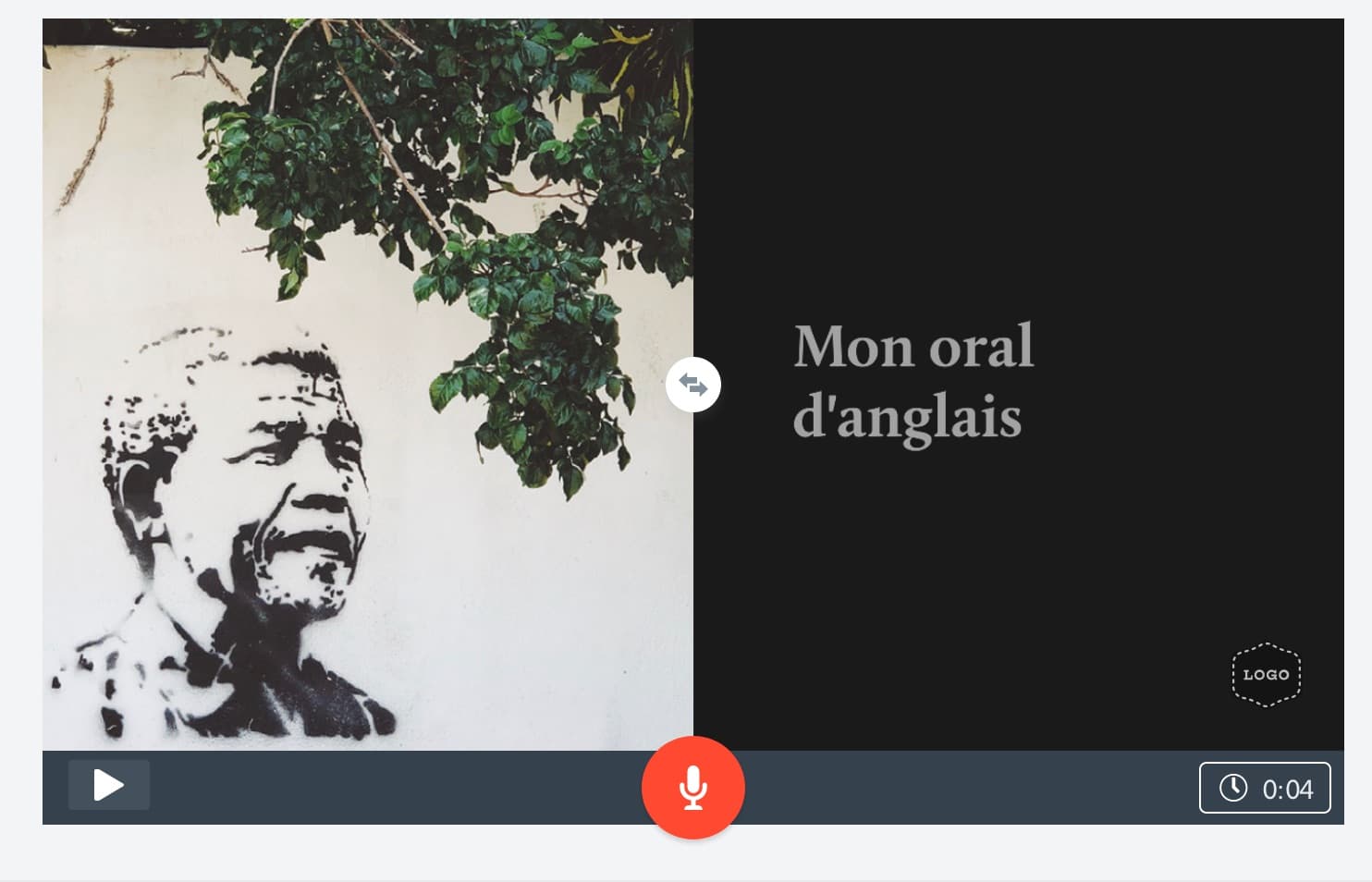
En bas à droite, je peux changer la durée de mon visuel. Je peux aller jusque 30 secondes. Pour aller jusqu’aux 5 minutes nécessaires à mon enregistrement d’oral de langues, je peux, soit copier ce visuel autant de fois que nécessaire, soit en mettre d’autres. Je clique en bas sur + pour ajouter des visuels.


Une fois que tout ceci est réalisé, je me prépare à enregistrer ma voix en cliquant sur le bouton rouge du micro. Je ne le lâche que lorsque je souhaite arrêter mon enregistrement. On peut me demander d’autoriser Adobe Spark à utiliser le microphone de l’ordinateur. Je clique sur « Autoriser ».

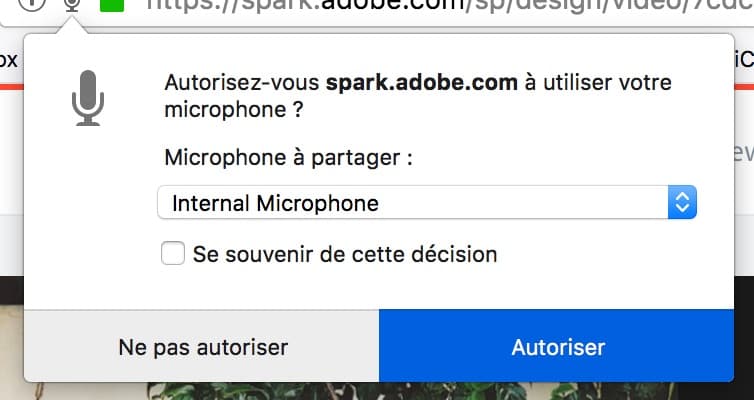
Et c’est parti, j’enregistre ma voix.

Si je ne suis pas content de moi, je peux recommencer en supprimant mon enregistrement en cliquant sur la montre à droite (remove narration).

Quand je suis content de moi, je peux soit télécharger ma vidéo, soit la partager avec mon professeur ou mes copains de classe. Je clique (je suis bilingue maintenant) sur Share ou Download.

Adobe Spark va générer un lien URL que je pourrai ensuite envoyer à mon professeur. Pour le mettre sur les réseaux sociaux, je pense que j’attendrai ma note de Bac… J


Plus d'informations sur : Adobe Spark
A travers son programme Education, Adobe propose ses applications de création Creative Cloud gratuitement (Adobe Spark) ou à tarif préférentiel (à partir de 5€ par élève et par an - voir conditions) à tous les établissements d'enseignement primaire, secondaire et supérieur. Les applications de création Adobe Creative Cloud permettent aux élèves d'acquérir la maîtrise des outils numériques devenue incontournable. De nombreux enseignants utilisent quotidiennement les applications Creative Cloud pour ajouter une touche ludique et interactive à leurs cours tout en stimulant la réflexion créative à travers des formats visuels attrayants. Pour en savoir plus, écrivez-nous à
- Abonnements pour les établissements primaires et secondaires
- Abonnements pour les enseignants ou les étudiants





